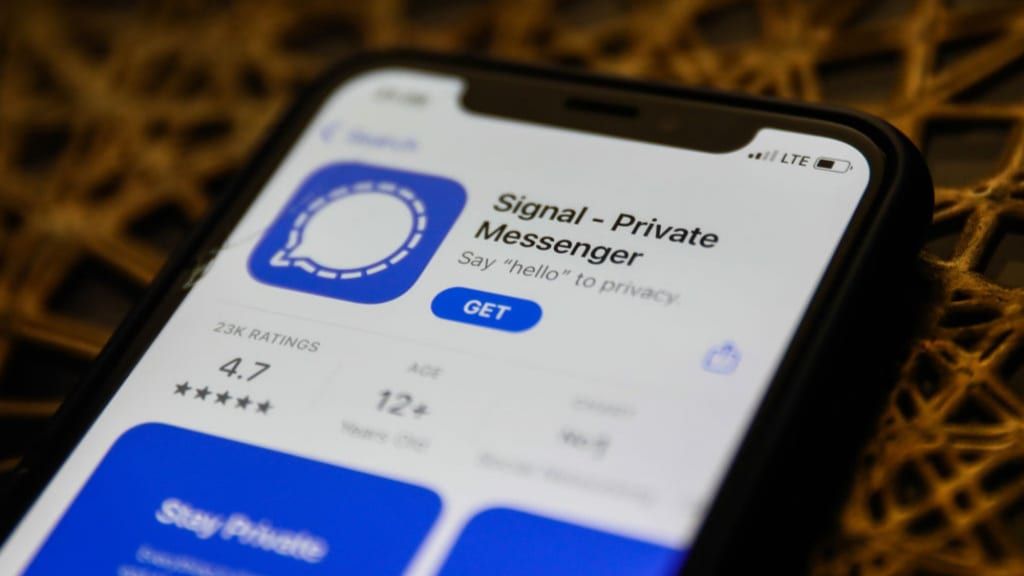Parece que quase todos os dias do ano são um feriado pouco conhecido, e hoje não é exceção. É dia de limpeza do seu computador.
Ao contrário do Dia da Marmota e qualquer outra ocasião, observar este feriado pode realmente tornar sua vida mais fácil. As tarefas simples de manutenção do computador recomendadas para hoje ajudarão seus desktops e laptops a funcionar mais rápido e durar mais.
Portanto, reúna sua equipe com alguns lanches e bebidas (mantenha-os bem longe dos computadores). Consiga alguns pincéis pequenos e macios, algumas latas de ar comprimido e, se for possível, alguns aspiradores do tamanho de um teclado. Em seguida, siga estas etapas simples recomendadas por iolo Technologies , que torna o software de reparo e otimização de computador:
1. Elimine aplicativos em excesso.
Eles ocupam espaço no disco rígido, podem estar em execução na memória do computador e podem interferir em outro software que você deseja. Portanto, vá até a pasta de aplicativos e livre-se dos aplicativos que você instalou, mas nunca usou, ou que vieram pré-instalados de que você não precisa. (Se você não tiver certeza do que algo faz, descubra antes de excluí-lo - você pode acabar removendo acidentalmente algo de que precisa.)
2. Traga todo o seu software atualizado.
É fácil atrasar as atualizações, mas você e seu computador ficarão mais felizes se todos os softwares que você usa - especialmente todos os seus softwares de segurança - estiverem atualizados. Os fabricantes de software costumam se defender contra ameaças de segurança recém-descobertas nas versões mais recentes de seus aplicativos, mas deixam as versões anteriores desprotegidas. Portanto, baixe e instale todas as atualizações disponíveis para todo o software que você ainda instalou após a etapa 1. (Isso pode demorar um pouco, então planeje um pouco. Você pode aproveitar a festa enquanto espera a conclusão das instalações.)
3. Limpe seus backups.
O backup de seus dados deve ser feito pelo menos uma vez a cada 24 horas, de preferência em dois locais separados, por exemplo, um disco rígido externo e um serviço de backup em nuvem. Se você ainda não tem um sistema como este, use o hoje para implantar um - o custo será mínimo.
Se você estiver obtendo backups diários, use o dia de hoje para revisar os arquivos de dados dos quais está fazendo backup. Provavelmente, alguns deles podem ser removidos ou arquivados.
4. Desfragmentar.
Quanto mais você salva, exclui, altera e salva novamente os dados em seu disco rígido, mais esses dados são 'fragmentados' - armazenados em diferentes locais ao redor do disco. Isso faz com que o computador trabalhe mais do que deveria e aumenta o desgaste da unidade, bem como as oportunidades de algo dar errado. Portanto, execute um software de desfragmentação que remontará os dados fragmentados em um todo. Idealmente, você deve fazer isso mais de uma vez por ano.
5. Enfrente a poeira.
A menos que seu escritório esteja dentro de uma sala limpa, há poeira em seu computador. Você provavelmente ficará surpreso com a quantidade de poeira que há ali. Isso é especialmente verdadeiro se a torre do seu computador ficar no chão, caso em que basicamente terá se transformado em um aspirador de pó quadrado. (Dica: não coloque a torre do computador no chão.)
Sua melhor defesa contra a poeira é uma lata de ar comprimido. Borrife-o em todos os lugares que você puder alcançar de fora, como ventiladores e respiradouros - e também no teclado, mouse e monitor. Se for usar spray para móveis ou qualquer outro líquido para coletar poeira, não borrife ou derrame no computador - coloque uma pequena quantidade em um pano macio e use-o. E nem é preciso dizer que, antes de fazer qualquer uma dessas coisas, verifique se o computador está desconectado.
6. Limpe o interior.
Agora é a hora de abrir o computador e limpar toda a poeira e sujeira de seu interior. Comece tocando em algo de metal por pelo menos cinco segundos. Parece bobagem, mas se você estiver carregando uma carga estática, poderá danificar os componentes internos do computador.
Em seguida, remova todas as placas externas, plugues, antenas, extensões, etc. e coloque-os em um local seguro. Se você tiver vários plugues parecidos, tire uma foto ou anote quais são os plugues e onde. Remova com cuidado a parte externa do seu computador, deixando a moldura e o interior expostos. Você pode ficar tentado a aspirar um pouco dessa poeira, e tudo bem, mas mantenha o aspirador bem longe de quaisquer componentes ou slots do computador. Use ar comprimido e sua escova macia neles, e seja gentil!
7. Feche tudo.
Certifique-se de tirar o pó de todos os componentes removidos com ar comprimido ou com uma escova macia antes de colocar tudo de volta no lugar. Em seguida, espere pelo menos meia hora antes de conectar o computador e inicializá-lo.